次世代のAIツールとして、日本でも採用されつつある「HeyGen(ヘイジェン)」
文章から独自の動画を生成してくれるので、気軽に動画制作が可能です。
そこで今回は、HeyGenの使い方について紹介します。
【HeyGen】アバター作成方法
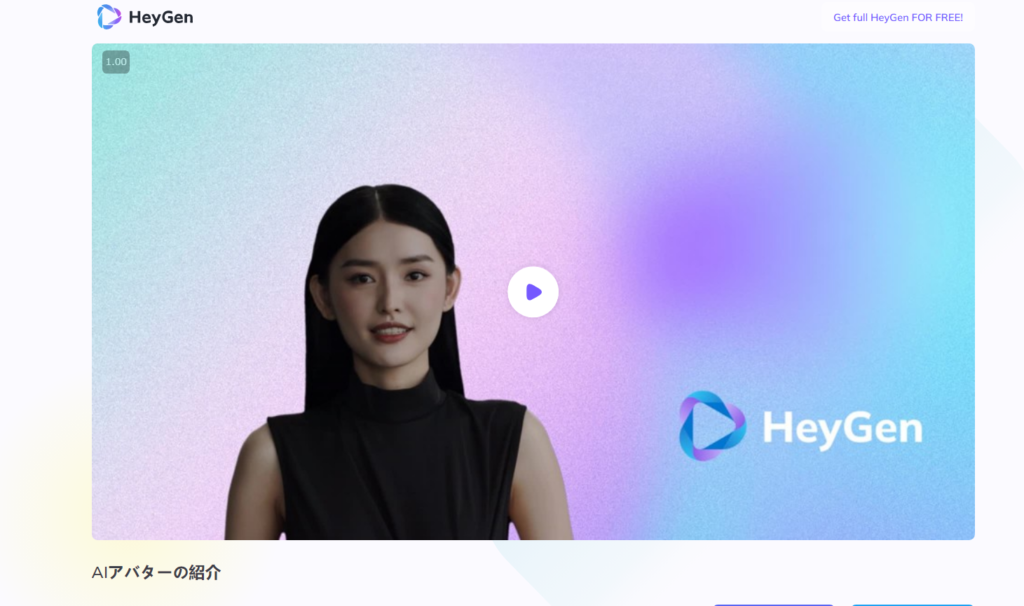
HeyGenは、入力した文章を読み上げるAIアバターを生成し、
読み上げ動画を作成するAIツールです。
サイト上での作業だけで手軽に動画の作成ができます。
動画作成初心者でも扱いやすいので、はじめての動画作成におすすめです。
料金プラン
HeyGenでは3つのプランが用意されています。
無料プラン
- クレジット数:1
- アバター数:1
- スペースシート数:1
- 公開アバター数:120以上
- 言語ボイス数:300以上
- ビデオテンプレート数:400以上
- 話している写真
- 生成AI衣装
- アバターの顔交換
クリエイタープラン:月額8,396円
- クレジット数:30/月
- アバター数:3
- スペースシート数:1
無料プランの機能に加えて、
- 通常優先
- プレミアムボイス
- 自動キャプション
- アバターの微調整 (有料アドオン)
- ボイスクローン (有料アドオン)
ビジネスプラン:月額25,468円
- クレジット数:60/月
- アバター数:3
- スペースシート数:3
クリエイタープランの機能に加えて、
- 高優先度
- ブランドキット
- 4K解像度
- チームのコラボレーション
また、年間プランも用意されており、
こちらだと月額プランよりも20%割引で利用可能です。
長期的な使用を考えている場合は年間プランがおすすめです。
無料でも充分過ぎる機能が使用できますが、
1回しか動画を生成できないのは使いづらいので、常用する場合は有料プランを検討しましょう。
HeyGenのアカウント登録
HeyGenの利用にはアカウントの作成が必要です。
公式サイトからアカウントを作成しましょう。
- 公式サイトにアクセス
HeyGen公式:https://app.heygen.com/login?sid=rewardful&via=heygen- - 画面右上にある紫色のアイコン「Get started For Free」をクリック
- 必要事項を入力する(Googleアカウント・Facebookアカウント・SSOアカウントからも可)
- 登録完了
登録完了すると1クレジット貰えるので、すぐに動画作成が可能です。
HeyGenの使い方
- 公式サイトのトップ画面から「Create Video」を選択
- サイズを選択
- 「Avatar」を選択して使いたいアバターを選ぶ
- テキストを入力してアバターに音声をつける
- 言語とアクセントを選択
- 「Preview」を選択して動画を確認
- 問題なければ「Submit」で動画をダウンロード
無料版の場合は、生成された動画にロゴマークがつくので注意しましょう。
【HeyGen】自分の声でも生成できる!?
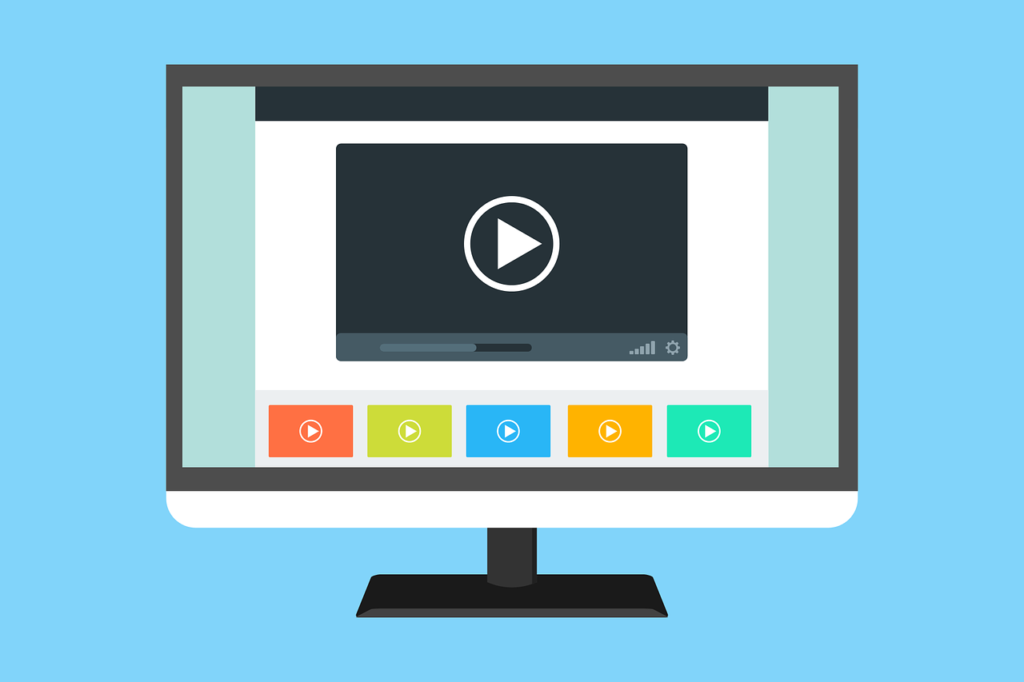
動画生成の際に自分の声を録音すれば、自分の声で動画を作るのも簡単です。
先ほどの作成手順の4)でテキストを入力する際に
マイクアイコンをクリックすれば、自分の声を録音できます。
この機能を使えば自分の声を使用したプレゼンテーション動画など、
ビジネスシーンでの活用も可能です。
【HeyGen】ChatGPTのプラグインの1つ
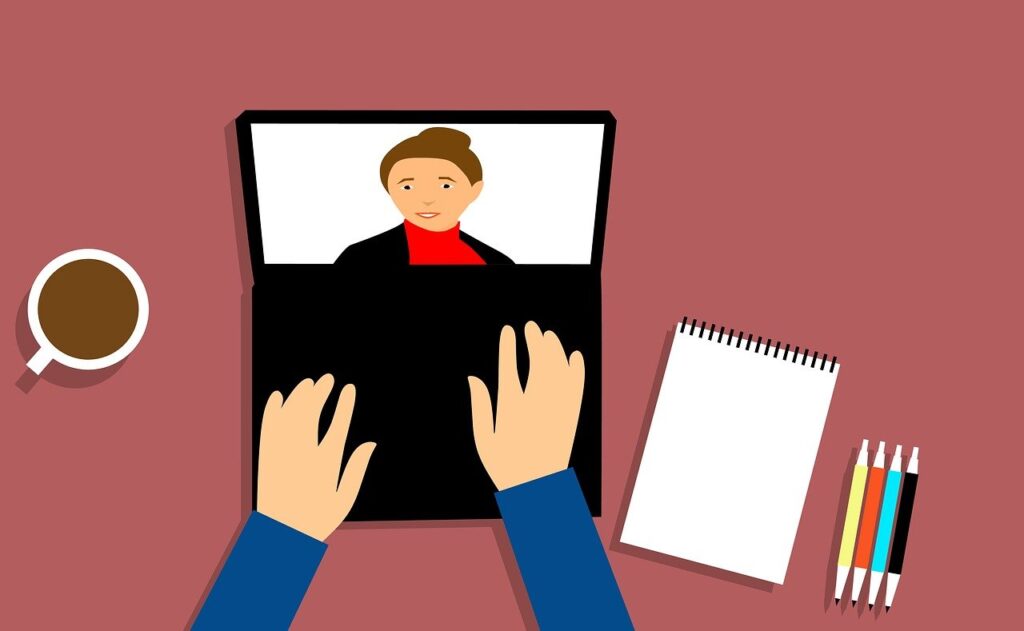
HeyGenは、ChatGPTのプラグインとしてもリリースされています。
ですが公式サイトで利用できるものと比べると、できることに制限があります。
プラグイン版HeyGenでできること
- テキストの入力
- アバターの性別や肌の色の選択
- 動画タイトルの設定
公式サイトの機能ほど高度な機能はありませんが、
最低限の動画の生成は可能です。
またアカウントの取得が必須ではなく、アカウントがなくても利用できます。
公式サイトの無料プランように、動画の生成回数に制限がないのも利点ですね。
プラグイン版HeyGenの導入方法
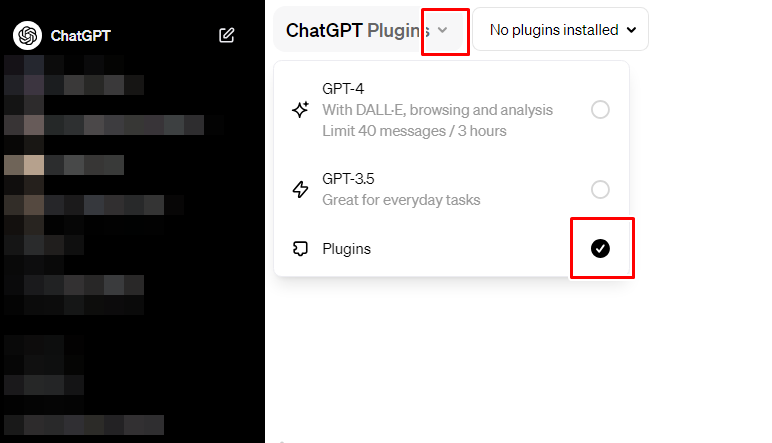

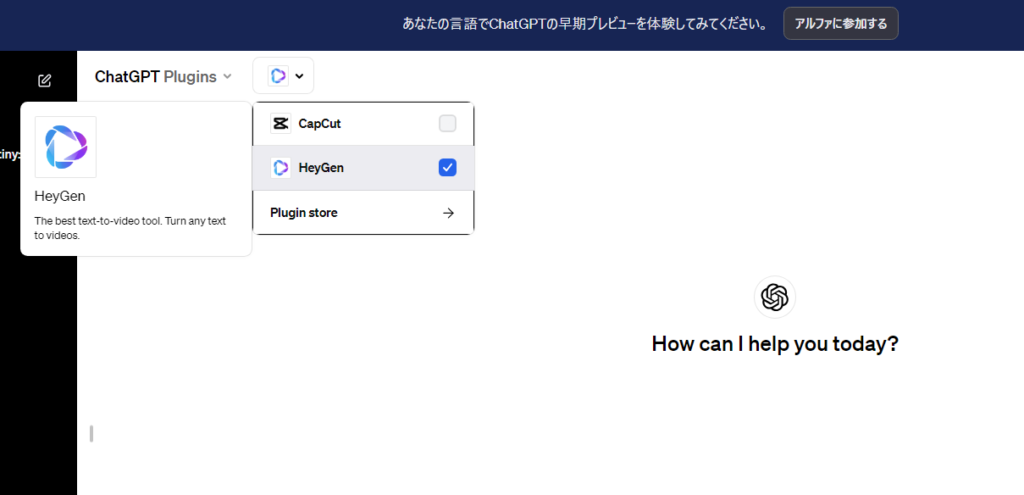
「HeyGen」が選択されていれば導入完了です。
プラグイン版HeyGenの使い方
プラグイン版のHeyGenを使う場合は、
ChatGPT上でテキストを入力して動画を生成します。
その際、コマンドを使うと簡単に生成可能です。
- heygen.generateSimpleAvatarVideo:HeyGenを使うためのコマンド
- text:アバターが話すテキストを入力します。
- title:生成した動画のタイトルを入力します。
- ender:アバターの性別を決めます。
(選択肢は「male」(男性)または「female」(女性)) - sukintone:アバターの肌の色を決めます。
(選択肢は「light」(明るい)・「dark」(暗い)または「asian」(アジア人))
例文を使って動画を作ってみました。
heygen.generateSimpleAvatarVideo({
text: “こんにちは、私はAIアバターです。”,
title: “AIアバターの紹介”,
gender: “female”,
skintone: “asian”
})
このテキストをChatGPT上で入力すると、
- 動画のタイトル:AIアバターの紹介
- AIアバターの性別:女性
- AIアバターの肌:アジア人
- AIアバターが喋る内容:こんにちは、私はAIアバターです。
という内容の動画が生成されます。
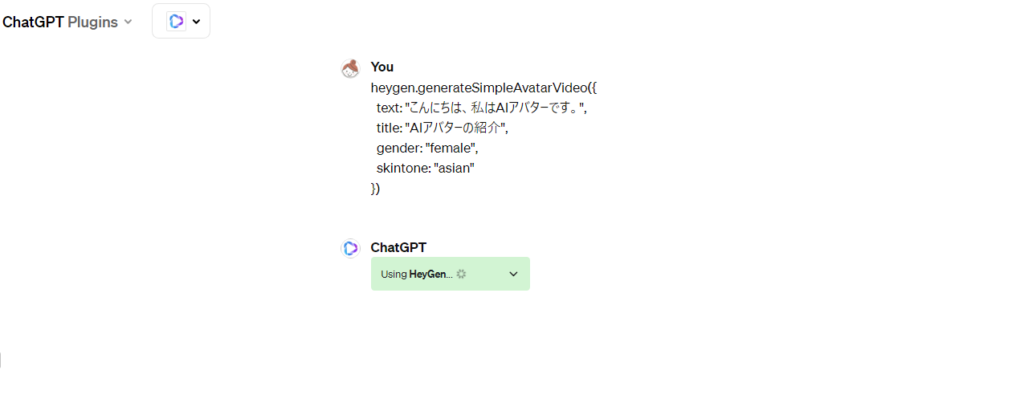
しばらく待つとアバター動画が生成されます。
タイトルが書かれたリンクをクリックするとHeyGenが開きます。
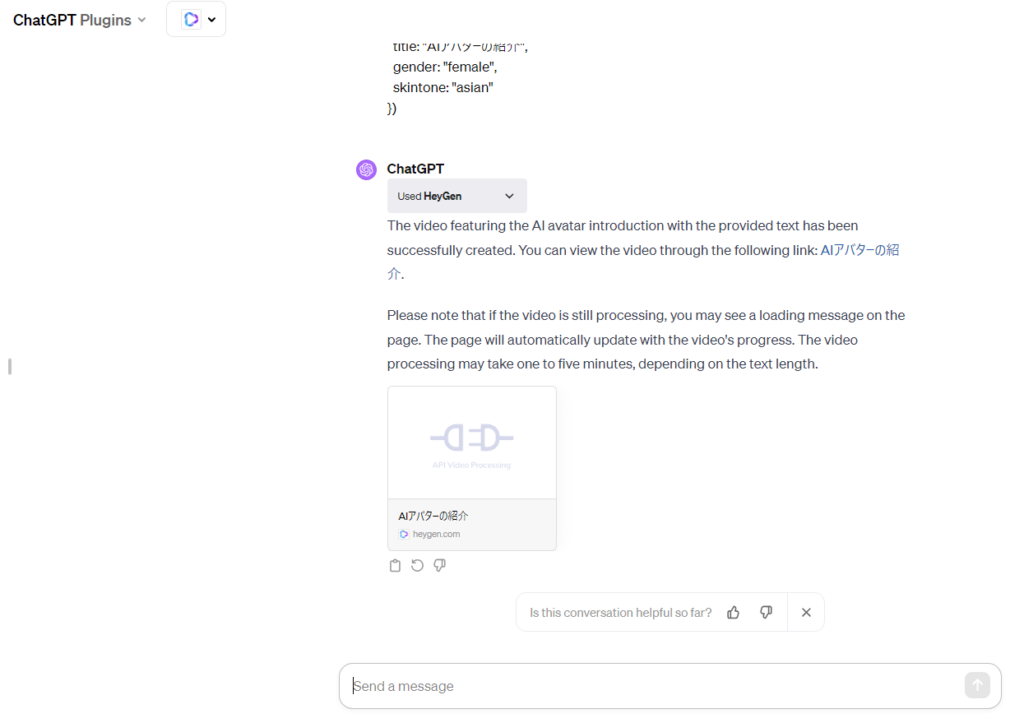
作成した動画を再生できます。
中央の再生ボタンをクリックすると、再生されます。
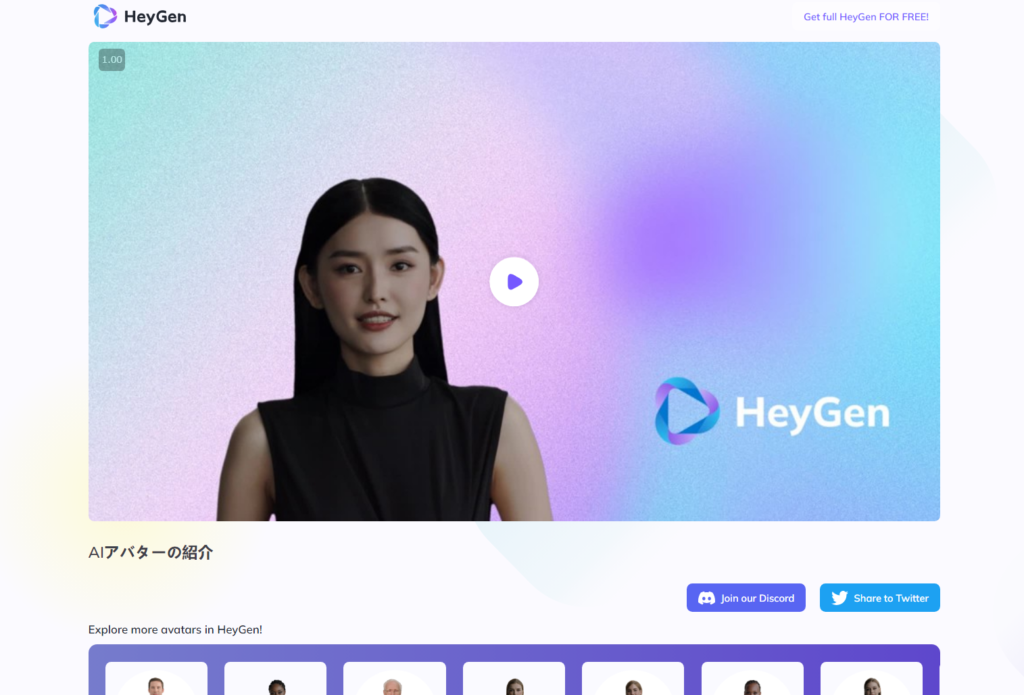
作成した動画は右下の設定で再生速度を変えたり、ダウンロードできます。
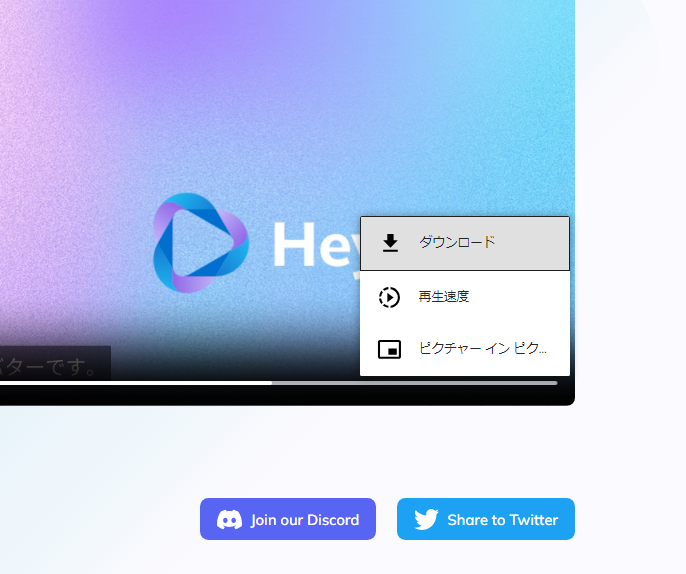
この仕組みさえ理解できていれば、
さらに簡単な命令(プロンプト)で動画の生成が可能です。
例えば、
「こんにちは、私はAIアバターです」というテキストを話す、
女性のアジア人のアバターを使って、
「AIアバターの紹介」というタイトルのビデオを作ってほしい
という文章でも動画が生成されます。
それぞれの項目を含んでいる文章であれば、コマンドを使わなくても文章で実行可能です。
ぜひほかにも色々試してみてください。
まとめ
今回は、HeyGenの使い方について紹介しました。
その結果がこちらです。
- HeyGenはAIアバター動画を生成できる
- 常用するなら有料プランがおすすめ
- 簡易的にChatGPTでも利用可能
動画の生成が手軽にできるので、日本の企業でも採用が増えています。
大手のAmazonなどでも採用されており、
今後のAIツールに影響を及ぼすのは間違いありません。
これからどのように進化していくのか今から楽しみですね。





